Cara Membuat WebView di Android Studio
lebakcyber.net – Pada kesempatan tutorial belajar Android kali ini kita akan coba membahas mengenai bagaimana cara membuat WebView di Android Studio. WebView sendiri merupakan sebuah widget yang biasanya digunakan untuk menampilkan suatu halaman website pada project Android yang sedang dibuat. Jadi silahkan buat sebuah project baru di Android studio lalu berinama project tersebut dengan nama ContohWebView.
Langkah Membuat WebView di Android Studio
- Jika project ContohWebView sudah berhasil dibuat, buka file activity_main.xml seperti pada gambar dibawah ini :

- Selanjutnya tambahkan perintah berikut untuk menambahkan widget WebView kedalam file activity_main.xml :
<WebView android:id="@+id/webViewLebakCyber" android:layout_width="match_parent" android:layout_height="match_parent"> </WebView>
- Buka file MainActivity.java yang ada pada folder java – net.lebakcyber.contohwebview seperti pada gambar dibawah ini :

- Selanjutnya masukan perintah berikut ini untuk menginisiasi id dari widget webview yang sudah dibuat di bagian activity_main.xml dan juga untuk memasukan alamat url dari website yang ingin ditampilkan didalam webview :
private WebView webView;
@Override
protected void onCreate(Bundle savedInstanceState) {
super.onCreate(savedInstanceState);
setContentView(R.layout.activity_main);
webView = (WebView) findViewById(R.id.webViewLebakCyber);
webView.setWebViewClient(new WebViewClient());
webView.getSettings().setJavaScriptEnabled(true);
webView.loadUrl("https://lebakcyber.net");
}
- Sampai sini kita hanya tinggal menambahkan permission internet di bagian android manifest yang ada pada folder manifest – AndroidManifest.xml seperti pada gambar dibawah ini :

- Masukan perintah berikut ini di AndroidManifest.xml :
<uses-permission android:name="android.permission.INTERNET"/>
Oke setelah semua proses diatas sudah dilakukan dengan benar, sekarang saatnya kita jalankan aplikasi android dengan webview tersebut menggunakan emulator. Nanti hasilnya seperti pada gambar dibawah ini :
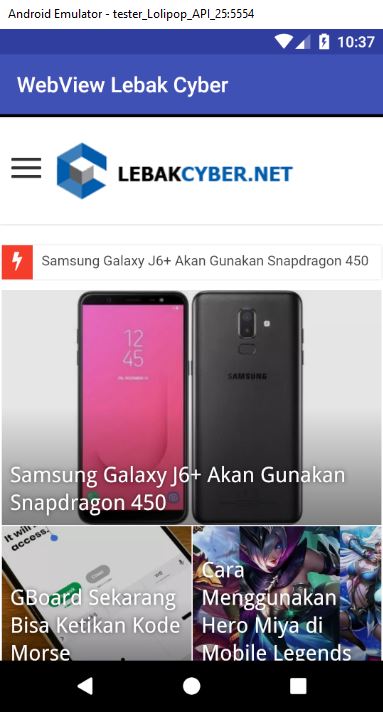
Coding Lengkap Cara Membuat WebView di Android Studio
activity_main.xml
<?xml version="1.0" encoding="utf-8"?> <RelativeLayout xmlns:android="http://schemas.android.com/apk/res/android" xmlns:tools="http://schemas.android.com/tools" android:id="@+id/activity_main" android:layout_width="match_parent" android:layout_height="match_parent" android:orientation="vertical" tools:context="net.lebakcyber.contohwebview.MainActivity"> <WebView android:id="@+id/webViewLebakCyber" android:layout_width="match_parent" android:layout_height="match_parent"> </WebView> </RelativeLayout>
MainActivity.Java
package net.lebakcyber.contohwebview;
import android.support.v7.app.AppCompatActivity;
import android.os.Bundle;
import android.webkit.WebView;
import android.webkit.WebViewClient;
public class MainActivity extends AppCompatActivity {
private WebView webView;
@Override
protected void onCreate(Bundle savedInstanceState) {
super.onCreate(savedInstanceState);
setContentView(R.layout.activity_main);
webView = (WebView) findViewById(R.id.webViewLebakCyber);
webView.setWebViewClient(new WebViewClient());
webView.getSettings().setJavaScriptEnabled(true);
webView.loadUrl("https://lebakcyber.net");
}
@Override
public void onBackPressed() {
if (webView.canGoBack()) {
webView.goBack();
}
}
}
AndroidManifest.xml
<?xml version="1.0" encoding="utf-8"?>
<manifest xmlns:android="http://schemas.android.com/apk/res/android" package="net.lebakcyber.contohwebview">
<uses-permission android:name="android.permission.INTERNET"/>
<application android:allowBackup="true" android:icon="@mipmap/ic_launcher" android:label="@string/app_name" android:roundIcon="@mipmap/ic_launcher_round" android:supportsRtl="true" android:theme="@style/AppTheme">
<activity android:name=".MainActivity">
<intent-filter>
<action android:name="android.intent.action.MAIN" />
<category android:name="android.intent.category.LAUNCHER" />
</intent-filter>
</activity>
</application>
</manifest>
Oke jadi seperti itulah bagaimana cara membuat WebView di Android Studio, semoga tutorial sederhana ini dapat bermanfaat bagi kamu yang sedang mempelajari cara membuat aplikasi Android dengan menggunakan Android Studio. Sampai jumpa di tutorial selanjutnya.
 Lebak Cyber Tips dan Trik Komputer
Lebak Cyber Tips dan Trik Komputer



mau tanya dong om, cara compile menjadi apk nya gimana ya ? terima kasih
Pilih menu Build – Build APK. Kalau untuk di upload ke Play Store pilihnya yang Generate Signed APK.